AirDrop vio la luz por primera vez con OS X Lion e iOS 7 como una manera de transferir archivos entre dispositivos. La interoperabilidad entre sistemas vino a partir de OS X Yosemite, permitiendo intercambiarlos entre iOS y macOS.
A pesar de que es una de esas funcionalidades útiles cuando tienes varios dispositivos Apple, algunos usuarios han llegado a utilizarlo para hacer bromas a desconocidos. Existe una manera muy sencilla de evitar situaciones desagradables con una opción de AirDrop, veamos en qué consiste.
Elige quién puede enviarte archivos mediante AirDrop
AirDrop es un protocolo bastante práctico. Con él, podemos enviar imágenes, vídeos, PDF, documentos, enlaces, listas de Apple Music o casi cualquier tipo de contenido que tengamos en un Mac o un iPhone compatibles. La única limitación de hardware es tener bluetooth 4.0 o superior y un equipo con la actualización correspondiente.
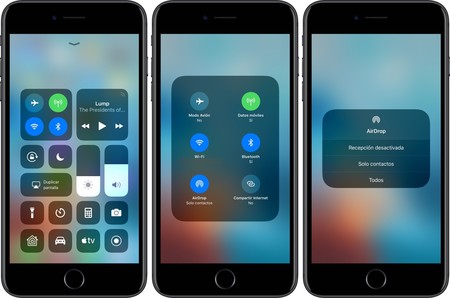
Para acceder a la configuración de AirDrop, debemos ir al Centro de Control de iOS y apretar con fuerza. Seleccionaremos AirDrop y aparecerá un menú desplegable con tres opciones de recepción:
- Recepción desactivada: para no recibir ningún tipo de solicitud de AirDrop.
- Sólo contactos: recibirás las solicitudes de los usuarios que tengas en tu agenda de contactos. Es decir, de quienes tengas un número de teléfono guardado.
- Todos: cualquier usuarios de iOS con capacidad de mandar archivos mediante AirDrop podrá solicitar un envío.
Es muy importante tener en cuenta que tener activo AirDrop en cualquier modalidad no es una "barra libre" de envíos. El usuario receptor siempre verá una solicitud en su dispositivo que deberá aceptar, sea una persona conocida o no. En cambio, esa solicitud no aparece cuando es el mismo usuario el que se manda archivos entre dispositivos suyos.
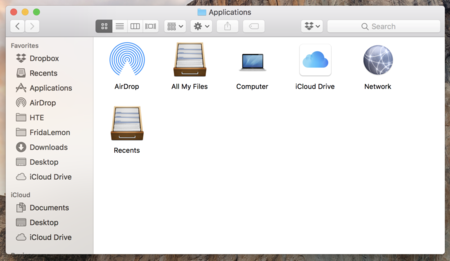
Esta petición incorpora una imagen en miniatura de lo que se va a recibir, siendo este el problema. Lo quieras o no, vas a ver esa imagen preliminar al envío. Aceptes o rechaces la solicitud, no podrás evitar que aparezca la miniatura. Ahí es donde los bromistas (o alguien con peores intenciones) se aprovechan para enviar cualquier imagen. Preferentemente en lugares con mucha gente para favorecer el anonimato, utilizando nombres de usuario inventados.
Para evitar estas situaciones, basta con desactivar toda recepción de AirDrop. Si además no utilizas el bluetooth de manera habitual, deberías poder ahorrar un pelín de batería (el bluetooth moderno consume realmente poco). Como mínimo, dejaría la opción Sólo contactos para evitar envíos indeseados.
En Applesfera | Cómo añadir AirDrop al dock de tu Mac.
Imagen | Program Executive Office Soldier.



